2020 OPEL ASTRA K phone
[x] Cancel search: phonePage 73 of 93

Navigation73Sélectionner l'une des options :● Récents : liste des destinations
utilisées récemment
● Favoris : liste des destinations
enregistrées en favoris
● Contacts : liste des adresses
enregistrées dans le répertoire téléphonique du téléphone porta‐ ble actuellement connecté par
Bluetooth
Pour choisir une destination dans
l'une de ces listes, faire défiler la liste correspondante et sélectionner la
destination souhaitée. Le menu
Détails s'affiche. Sélectionner Aller
sur pour lancer le guidage routier.
Destinations récentes
La liste des destinations récentes est
automatiquement alimentée à l'aide
des destinations utilisées dans le
guidage.
Les adresses de la liste des destina‐
tions récentes peuvent être enregis‐
trées dans les favoris. Entrer dans la
liste des destinations récentes, sélec‐ tionner n en regard de l'adresse
souhaitée pour afficher les boutons
de fonctions supplémentaires, puissélectionner ;. Une icône colorée
signifie que l'adresse est enregistrée
dans la liste des favoris.
Les adresses peuvent être suppri‐
mées de la liste des destinations
récentes. Entrer dans la liste des
destinations récentes, sélectionner n
en regard de l'adresse souhaitée,
puis sélectionner f pour supprimer
l'adresse correspondante.
Favoris
Des favoris peuvent être ajoutés lors‐ qu'une icône ; est affichée en
regard d'une adresse. L'icône d'étoile
colorée en regard d'une adresse
signifie qu'elle est enregistrée dans
les favoris.
La position d'un favori dans une liste
peut être modifiée. Entrer dans la liste
des favoris, sélectionner n en regard
du favori souhaité pour afficher les
boutons de fonctions supplémentai‐
res, puis sélectionner S ou R.
Le nom d'un favori peut être modifié.
Entrer dans la liste des favoris, sélec‐ tionner n en regard du favori souhaité
pour afficher les boutons de fonctionssupplémentaires, puis sélectionner
> . Un clavier s'affiche. Saisir le nom
souhaité, puis sélectionner Terminé.
Les favoris peuvent être supprimés.
Entrer dans la liste des favoris, sélec‐
tionner n en regard du favori souhaité
pour afficher les boutons de fonctions supplémentaires, puis sélection‐
ner ;. Le favori est désactivé (étoile
non colorée). Si l'icône est sélection‐
née à nouveau, le favori est réactivé
(étoile colorée). Lorsque vous quittez
la liste des favoris tandis que les favo‐
ris sont désactivés, ils sont supprimés
de la liste.
Contacts
Le clavier peut être utilisé pour
rechercher des adresses dans la
liste. Saisir les premières lettres du
mot recherché (nom ou adresse) et
toutes les entrées contenant un mot
débutant par ces lettres sont affi‐
chées.
Pour obtenir une description détaillée du clavier, voir ci-avant.
Page 75 of 93
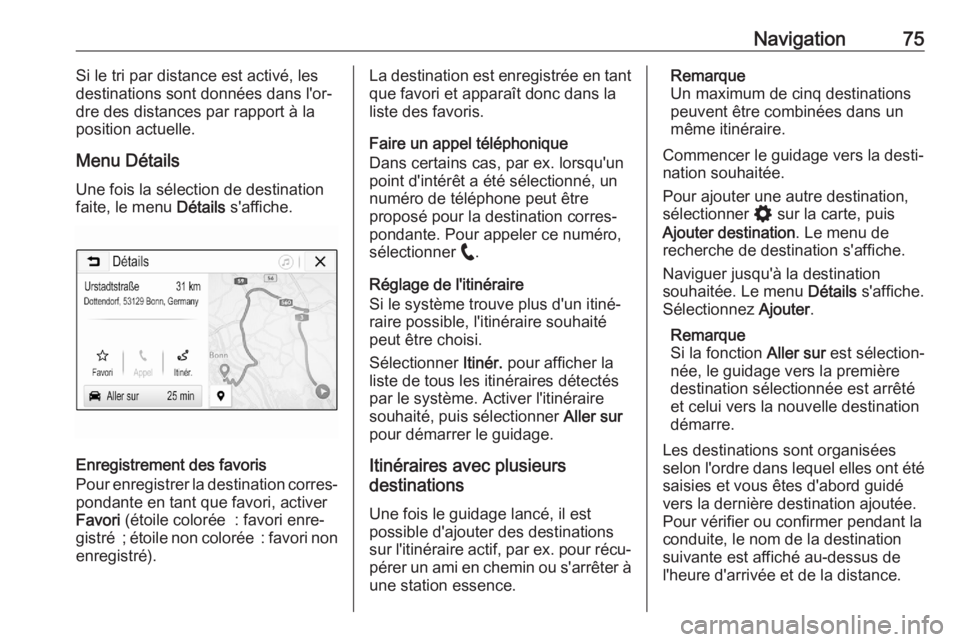
Navigation75Si le tri par distance est activé, les
destinations sont données dans l'or‐
dre des distances par rapport à la
position actuelle.
Menu Détails Une fois la sélection de destination
faite, le menu Détails s'affiche.
Enregistrement des favoris
Pour enregistrer la destination corres‐
pondante en tant que favori, activer
Favori (étoile colorée : favori enre‐
gistré ; étoile non colorée : favori non
enregistré).
La destination est enregistrée en tant que favori et apparaît donc dans la
liste des favoris.
Faire un appel téléphonique
Dans certains cas, par ex. lorsqu'un
point d'intérêt a été sélectionné, un
numéro de téléphone peut être
proposé pour la destination corres‐
pondante. Pour appeler ce numéro,
sélectionner w.
Réglage de l'itinéraire
Si le système trouve plus d'un itiné‐
raire possible, l'itinéraire souhaité
peut être choisi.
Sélectionner Itinér. pour afficher la
liste de tous les itinéraires détectés
par le système. Activer l'itinéraire
souhaité, puis sélectionner Aller sur
pour démarrer le guidage.
Itinéraires avec plusieurs
destinations
Une fois le guidage lancé, il est
possible d'ajouter des destinations
sur l'itinéraire actif, par ex. pour récu‐
pérer un ami en chemin ou s'arrêter à
une station essence.Remarque
Un maximum de cinq destinations
peuvent être combinées dans un
même itinéraire.
Commencer le guidage vers la desti‐
nation souhaitée.
Pour ajouter une autre destination,
sélectionner % sur la carte, puis
Ajouter destination . Le menu de
recherche de destination s'affiche.
Naviguer jusqu'à la destination
souhaitée. Le menu Détails s'affiche.
Sélectionnez Ajouter.
Remarque
Si la fonction Aller sur est sélection‐
née, le guidage vers la première
destination sélectionnée est arrêté
et celui vers la nouvelle destination
démarre.
Les destinations sont organisées
selon l'ordre dans lequel elles ont été saisies et vous êtes d'abord guidé
vers la dernière destination ajoutée.
Pour vérifier ou confirmer pendant la
conduite, le nom de la destination
suivante est affiché au-dessus de
l'heure d'arrivée et de la distance.
Page 76 of 93
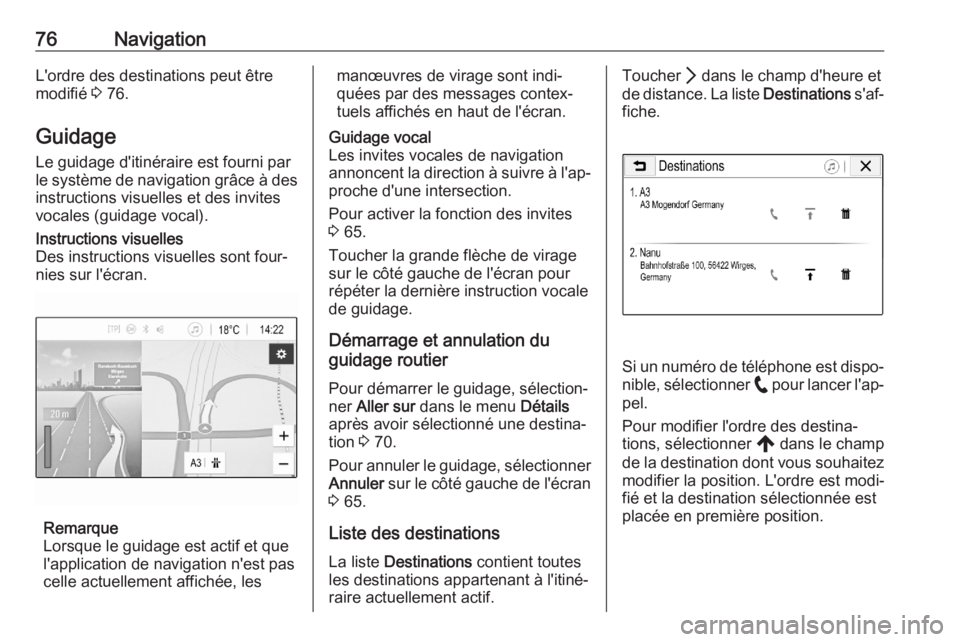
76NavigationL'ordre des destinations peut être
modifié 3 76.
Guidage
Le guidage d'itinéraire est fourni par
le système de navigation grâce à des instructions visuelles et des invites
vocales (guidage vocal).Instructions visuelles
Des instructions visuelles sont four‐
nies sur l'écran.
Remarque
Lorsque le guidage est actif et que
l'application de navigation n'est pas
celle actuellement affichée, les
manœuvres de virage sont indi‐
quées par des messages contex‐ tuels affichés en haut de l'écran.Guidage vocal
Les invites vocales de navigation
annoncent la direction à suivre à l'ap‐
proche d'une intersection.
Pour activer la fonction des invites
3 65.
Toucher la grande flèche de virage
sur le côté gauche de l'écran pour
répéter la dernière instruction vocale
de guidage.
Démarrage et annulation du
guidage routier
Pour démarrer le guidage, sélection‐
ner Aller sur dans le menu Détails
après avoir sélectionné une destina‐
tion 3 70.
Pour annuler le guidage, sélectionner Annuler sur le côté gauche de l'écran
3 65.
Liste des destinations La liste Destinations contient toutes
les destinations appartenant à l'itiné‐
raire actuellement actif.
Toucher Q dans le champ d'heure et
de distance. La liste Destinations s'af‐
fiche.
Si un numéro de téléphone est dispo‐
nible, sélectionner w pour lancer l'ap‐
pel.
Pour modifier l'ordre des destina‐
tions, sélectionner , dans le champ
de la destination dont vous souhaitez
modifier la position. L'ordre est modi‐
fié et la destination sélectionnée est
placée en première position.
Page 79 of 93

Reconnaissance vocale79Reconnaissance
vocaleInformations générales ................79
Utilisation ..................................... 79Informations générales
L'application d'intercommunication
vocale de l'Infotainment System
permet d'accéder aux commandes de
reconnaissance vocale d'un smart‐
phone. Consulter les instructions
d'utilisation du fabricant du smart‐
phone pour savoir si ce dernier prend cette fonctionnalité en charge.
Pour utiliser l'application d'intercom‐
munication, le smartphone doit être
connecté à l'Infotainment System par un câble USB 3 56 ou par Bluetooth
3 81.
Utilisation
Activation de la reconnaissance
vocale
Appuyer et maintenir w sur le
panneau de commande ou Y sur le
volant de direction pour démarrer une session de reconnaissance vocale.
Un message de commande vocale
s'affiche à l'écran.
Dès qu'un bip est émis, une
commande peut être prononcée.
Pour toute information sur lescommandes prises en charge,
consulter les instructions d'utilisation
du smartphone.
Réglage du volume des invites
vocales
Tourner ) sur le panneau de
commande ou appuyer sur + / - du
côté droit du volant pour augmenter
ou réduire le volume des invites voca‐
les.
Désactivation de la
reconnaissance vocale
Appuyer sur 7 au volant. Le
message de commande vocale
disparaît, ce qui signifie que la
session de reconnaissance vocale est terminée.
Page 80 of 93

80TéléphoneTéléphoneRemarques générales.................80
Connexion Bluetooth ...................81
Fonctionnement ........................... 83
Téléphones mobiles et équipement radio C.B. .................87Remarques générales
La fonction de téléphone offre la
possibilité d'avoir des conversations
téléphoniques via un micro et des
haut-parleurs dans le véhicule, ainsi
que d'utiliser les fonctions les plus
importantes du téléphone mobile par
l'intermédiaire de l'Infotainment
System du véhicule. Pour utiliser la
fonction de téléphone, le téléphone
portable doit être connecté à l'Info‐ tainment System via Bluetooth.
Toutes les fonctions du téléphone ne
sont pas acceptées par tous les télé‐
phones mobiles. Les fonctions télé‐
phoniques utilisables dépendent du
téléphone portable correspondant et
du fournisseur de services. Vous
trouverez plus d'informations à ce
sujet dans les consignes d'utilisation
du téléphone portable ou auprès du
fournisseur de services.Remarques importantes
concernant l'utilisation et la
sécurité routière9 Attention
Les téléphones mobiles ont un
effet sur l'environnement. C'est
pourquoi des directives et règle‐
ments de sécurité ont été édictés.
Il convient de se familiariser avec
les directives avant d'utiliser la
fonction de téléphone.
9 Attention
L'utilisation de la fonction mains
libres en roulant peut être dange‐ reuse car la concentration est
réduite quand vous êtes au télé‐
phone. Stationner le véhicule
avant d'utiliser la fonction mains
libres. Suivre les mentions du pays dans lequel vous vous trouvez.
N'oubliez pas respecter les régle‐
mentations spéciales s'appliquant
dans des zones particulières et
éteignez toujours votre téléphone
Page 81 of 93

Téléphone81mobile si son utilisation est inter‐
dite, si le téléphone mobile provo‐ que des interférences ou si une
situation dangereuse peut surve‐
nir.
Bluetooth
La fonction de téléphone est certifiée
par le Groupe d'intérêt spécial (SIG)
Bluetooth.
Des informations supplémentaires sur les caractéristiques sont disponi‐
bles sur Internet à l'adresse http://
www.bluetooth.com.
Connexion BluetoothBluetooth est une norme radio de
connexion sans fil utilisée par exem‐
ple par les téléphones mobiles, les
smartphones ou d'autres appareils.
Le jumelage et la connexion des
appareils Bluetooth au système d'in‐
fodivertissement s'effectuent via le
menu Bluetooth . Le jumelage est
l'échange de code PIN entre l'appareil
Bluetooth et le système d'infodivertis‐
sement.
Menu Bluetooth
Appuyer sur !, puis sélectionner
Paramètres .
Sélectionner Bluetooth pour afficher
le menu Bluetooth.
Couplage d'un appareil
Remarque ● Jusqu'à dix appareils peuvent être couplés au système.
● Un seul appareil couplé à la fois peut être connecté à l'Infotain‐
ment System.
● Le couplage n'a besoin d'être effectué qu'une seule fois, à
moins que l'appareil ne soit
supprimé de la liste des appareils
couplés. Si l'appareil a déjà été
connecté, l'Infotainment System
établit automatiquement la
communication.
● L'utilisation du Bluetooth décharge considérablement la
batterie du dispositif. Par consé‐
quent, connecter le périphérique
au port USB pour le charger.
Couplage d'un nouvel appareil 1. Activer la fonction Bluetooth du périphérique Bluetooth. Pour de
plus amples informations, voir les
instructions d'utilisation de l'appa‐
reil Bluetooth.
2. Appuyer sur !, puis sélectionner
Paramètres sur l'affichage.
Sélectionnez Bluetooth, puis
Gestion appareil pour afficher le
menu correspondant.
Page 82 of 93

82Téléphone
Remarque
Si aucun téléphone n'est connecté,
le menu Gestion appareil est égale‐
ment accessible par le menu du télé‐ phone : Appuyer sur !, puis sélec‐
tionner Téléphone .
3. Toucher Recherche appareil .
Tous les périphériques Bluetooth
détectables dans l'environnement
sont affichés dans une nouvelle
liste de recherche.
4. Toucher l'appareil Bluetooth correspondant.
5. Confirmer la procédure de couplage :
● SI le protocole SSP (couplage simplifié) est pris
en charge :
Confirmez les messages de
l'Infotainment System et de
l'appareil Bluetooth.
● SI le protocole SSP (couplage simplifié) n'est paspris en charge :
Sur l'Infotainment System :
un message Info est affiché
pour demander d'entrer un
code PIN sur l'appareil
Bluetooth.
Sur l'appareil Bluetooth :
entrer le code PIN et confir‐
mer.
6. L'Infotainment System et l'appa‐ reil sont couplés.
Remarque
Si l'appareil Bluetooth est correcte‐
ment couplé, h situé près de l'appa‐
reil Bluetooth indique que la fonction
téléphone est activée et y indique
que la fonction musique de
Bluetooth est activée.
7. Le répertoire téléphonique est automatiquement téléchargédans l'Infotainment System.
Selon le téléphone, l'Infotainment
System doit pouvoir accéder au
répertoire téléphonique. Si néces‐
saire, confirmer les messages
affichés sur le périphérique
Bluetooth.
Si cette fonction n'est pas prise en charge par l'appareil Bluetooth, le
message correspondant s'affiche.
Modifier le code PIN Bluetooth
Appuyer sur !, puis sélectionner
Paramètres .
Sélectionnez Bluetooth, puis Modifier
code PIN appairage pour afficher le
sous-menu correspondant. Un clavier
s'affiche.
Entrez le code PIN à quatre chiffres
désiré.
Pour supprimer un numéro introduit,
sélectionner 3.
Confirmer la saisie en sélectionnant
Saisir .
Connexion d'un appareil couplé
Appuyer sur !, puis sélectionner
Paramètres .
Page 83 of 93

Téléphone83Sélectionnez Bluetooth, puis Gestion
appareil pour afficher le menu corres‐
pondant.
Sélectionner l'appareil Bluetooth
correspondant. L'appareil est
connecté.
Remarque
L'appareil connecté et les options
disponibles sont illuminées.
Déconnexion d'un appareil
Appuyer sur !, puis sélectionner
Paramètres .
Sélectionnez Bluetooth, puis Gestion
appareil pour afficher le menu corres‐
pondant.
Sélectionnez l'appareil Bluetooth
actuellement connecté. Un message
s'affiche.
Sélectionner Oui pour débrancher
l'appareil.
Suppression d'un appareilAppuyer sur !, puis sélectionner
Paramètres .
Sélectionnez Bluetooth, puis Gestion
appareil pour afficher le menu corres‐
pondant.Sélectionner f à côté de l'appareil
Bluetooth. Un message s'affiche.
Sélectionner Oui pour supprimer
l'appareil.
Informations relatives à l'appareil
Appuyer sur !, puis sélectionner
Paramètres .
Sélectionnez Bluetooth, puis
Informations sur appareil pour affi‐
cher le menu correspondant.
Les informations affichées sont : Nom
de l'appareil , Adresse et Code PIN .
Fonctionnement Une fois qu'une connexion a été
établie via Bluetooth entre le télé‐
phone portable et l'Infotainment
System, de nombreuses fonctions du
téléphone portable peuvent être utili‐
sées via l'Infotainment System.
Remarque
En mode mains libres, l'utilisation du
téléphone mobile est toujours
possible, par ex. pour prendre un
appel ou régler le volume.Après l'établissement d'une conne‐
xion entre le téléphone mobile et l'In‐
fotainment System, les données du
téléphone sont transmises à l'Info‐
tainment System. Ceci peut prendre
un certain temps en fonction du télé‐
phone mobile et de la quantité de
données à transférer. Pendant cette
période, les possibilités d'utilisation
du téléphone via l'Infotainment
System sont limitées.
Remarque
Certains téléphones portables ne
prennent pas complètement en
charge la fonction de téléphone. Par conséquence, des différences avec
la gamme des fonctions décrites ci-
dessous est possible.
Menu principal Téléphone
Appuyez sur ! puis sélectionnez
Téléphone pour afficher le menu
correspondant.